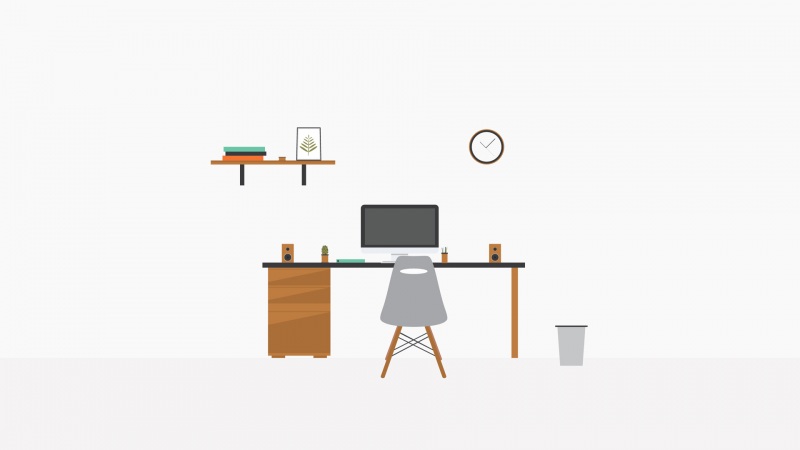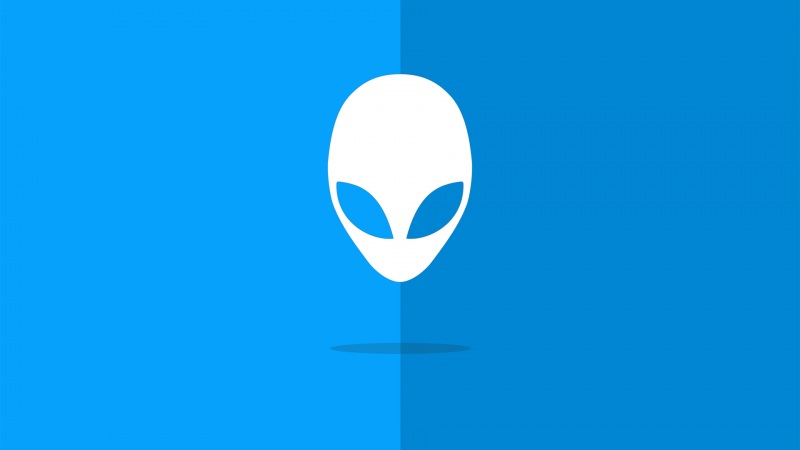高职组软件测试赛题库(环境部署)
Author: Little-Soul
Time: -04-30
一. 任务概述
本部分按照环境搭建及系统部署要求文档,完成CentOS、JDK、MySQL、Tomcat等测试环境搭建与配置,并安装与部署应用系统,并最终能通过浏览器成功访问系统,过程与结果需截图。截图需粘贴在环境搭建及系统部署报告中。
二. 题目要求
Linux知识普及个人使用最新版的VirtualBox6.1.22, CenterOS7, Openjdk16.0.1, mysql8.0.24, Tomcat10.0.5
文件下载:
ssh连接:
ssh root@(虚拟机ip地址)样例
ssh root@192.168.0.2scp文件传输:
scp (本地文件地址) root@(虚拟机ip地址):(虚拟机文件位置)样例
scp openjdk.tar.gz root@192.168.0.2:~/
题目
1. 安装CentOS 7
截图要求:一共2张图:①安装过程中,设置root账号密码界面截图;②安装成功后,root账号登录系统截图。使用VirtualBox和提供的ISO文件安装CentOS 7,安装成功后,使用命令行界面操作系统。
部署过程
新建虚拟机根据图片配置虚拟机
根据下图添加本地文件夹中的ios镜像文件
设置网卡1
选择箭头所指
磁盘配置以及网络设置
设置root密码
安装完之后重启并设置网卡2
开机查看IP地址
ip a
检查网络连接设置
打开主机CMD检查与虚拟机的连通
ping (虚拟机ip地址)
SSH连接虚拟机
在主电脑CMD输入
ssh root@(虚拟机ip)
2. 安装配置JDK
截图要求:一共2张图,分别为:①截取JDK环境变量配置截图;②JDK安装成功后,截取使用命令查看JDK版本信息截图。在CentOS系统中,使用提供的JDK安装包,安装JDK。
部署过程
传输文件到CenterOS系统
scp openjdk-16.0.1_linux-x64_bin.tar.gz root@192.168.56.103:~/解压文件
tar -zxvf openjdk-16.0.1_linux-x64_bin.tar.gz移动文件
mv jdk-16.0.1 /usr/local/jdk-16.0.1添加环境变量
vi /etc/profile在文件末尾写入
# openjdk16.0.1export JAVA_HOME=/usr/local/jdk-16.0.1export JRE_HOME=${JAVA_HOME}export CLASSPATH=.:${JAVA_PATH}/lib:${JAVA_HOME}/libexport PATH=${JAVA_HOME}/bin:$PATH按
:wq保存退出激活环境变量使配置生效
source /etc/profile检查环境是否部署成功
java -version
3. 安装配置MySQL
截图要求:一共3张图:①截取MySQL配置文件截图;②截取root账号成功登录MySQL截图;③截取使用suthr.sql初始化人力资源综合服务系统数据库命令截图。在CentOS系统中,使用提供的MySQL安装包,安装MySQL。
部署过程
传输文件到CenterOS系统 卸载Centeros7自带Mariadb
rpm -qa|grep mariadbrpm -e --nodeps mariadb-libs-5.5.68-1.el7.x86_64
scp mysql-8.0.24-linux-glibc2.12-x86_64.tar.xz root@192.168.56.103:~/解压文件
tar -xvf mysql-8.0.24-linux-glibc2.12-x86_64.tar.xz移动文件
mv mysql-8.0.24-linux-glibc2.12-x86_64 /usr/local/mysql创建mysql用户
groupadd mysqluseradd -g mysql mysql更改目录权限
chown -R mysql:mysql /usr/local/mysqlchmod -R 777 /usr/local/mysql初始化mysql
切换到mysql的bin目录下
cd /usr/local/mysql/bin执行mysql初始化命令
./mysqld --initialize设置环境变量
vi /etc/profile在文件末尾写入
# mysql8.0.24export MYSQL_HOME=/usr/local/mysql/binexport PATH=$PATH:$MYSQL_HOME按
:wq保存退出激活环境变量使配置生效
source /etc/profile添加开机自启动
ln -s /usr/local/mysql/support-files/mysql.server /etc/init.d/mysqlln -s /usr/local/mysql/bin/mysql /usr/bin/mysql启动mysql服务
service mysql start注:若启动失败请再执行一次chmod -R 777 /usr/local/mysql登陆mysql
mysql -u root -p修改密码
ALTER USER "root"@"localhost" IDENTIFIED BY "password";FLUSH PRIVILEGES;修改公网访问
use mysql;update user set host='%' where user='root';FLUSH PRIVILEGES;设置防火墙
# 检查是否有或者是否开启firewallsystemctl status firewalld# 开启防火墙systemctl start firewalld# 设置开机自启systemctl enable firewalld# 设置3306为永久开发firewall-cmd --add-port=3306/tcp --permanent# 重启生效firewall-cmd --reload
4. 安装配置Tomcat
截图要求:一共2张图:①Tomcat安装成功后,截取启动Tomcat服务命令截图;②Tomcat安装成功后,截取通过浏览器访问Tomcat主页截图。在CentOS系统中,使用提供的Tomcat安装包,安装Tomcat。
部署过程
传输文件到CenterOS系统
scp apache-tomcat-10.0.5.tar.gz root@192.168.56.103:~/解压文件
tar -zxvf apache-tomcat-10.0.5.tar.gz移动文件
mv apache-tomcat-10.0.5/ /usr/local/tomcat执行Tomcat脚本启动tomcat
/usr/local/tomcat/bin/startup.sh查看Tomcat监听的端口
netstat -ltnp |grep java关闭防火墙
systemctl stop firewalld.service网页访问虚拟机ip查看tomcat服务
5. 系统应用部署
截图要求:一共2张图,分别为:①项目部署成功后,截取webapps目录截图;②项目部署成功后,截取通过浏览器访问人力资源综合服务系统登录页截图。将suthr.war包部署到Tomcat。
部署过程
三. 技术参数选取范围
无